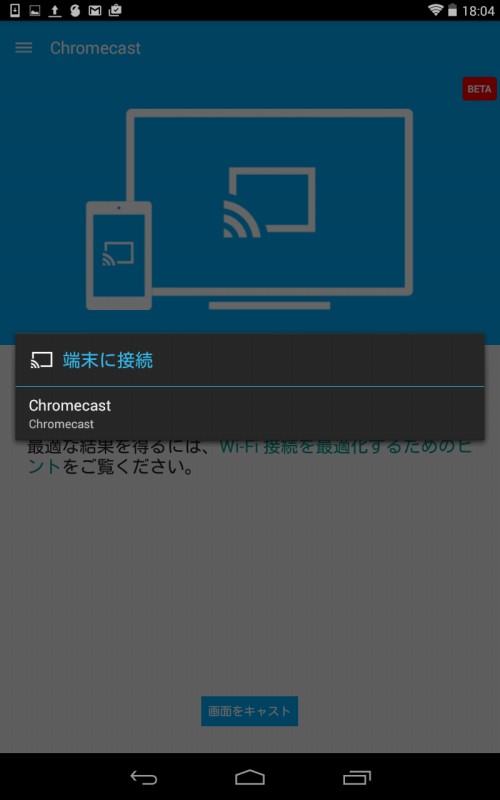Nexus7(2012)は miracast 対応機器ではないため Chromecast を利用したミラーリングが出来なかったはずでした。しかし今は Chromecast アプリの『画面のキャスト』で Nexus7(2012)の画面を TV にミラーリング出来るようになっています。
Chromecast アプリから Android 画面をキャストする – Chromecastヘルプ
- Chromecast アプリを起動
- 左上の三本線アイコンからメニューを開く
- [画面のキャスト] を選択
- 接続先のChromecastを選択
- 画面のキャスト開始
まず Chromecast アプリを起動します。Chromecast を設定するときに使ったアプリです。
起動したら左上の三本線アイコンからメニューを開き [画面のキャスト] を選択します。
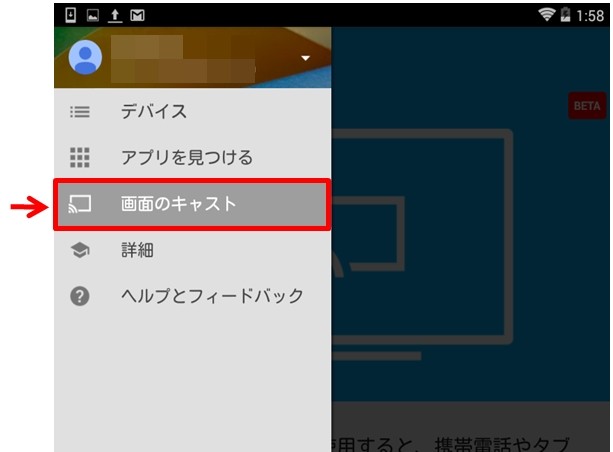
Nexus7(2012)はmiracast 非対応機種なためか注意がでます。[OK]を選択して次へ。
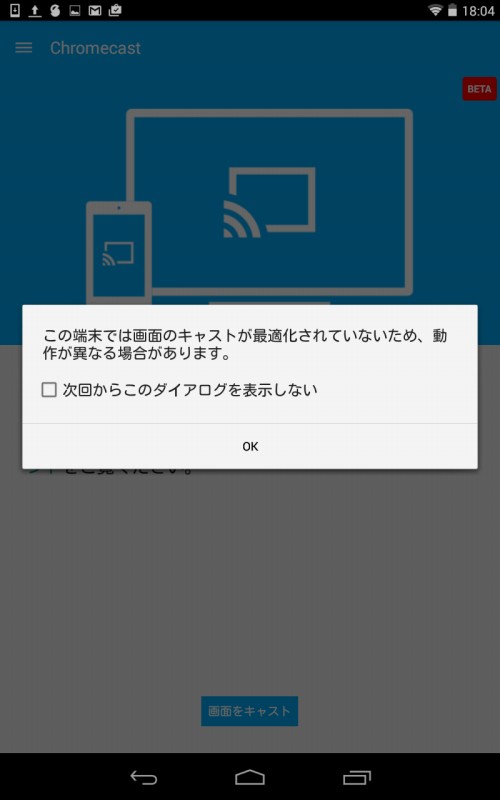
ここから TV にミラーリング映像が映り、操作画面がそのままキャストされます。ただし注意書きにもあったように Nexus7(2012)だと操作内容によっては完全には再現されません。
終了時は Chromecast アプリで[タップして接続解除]を選択します。
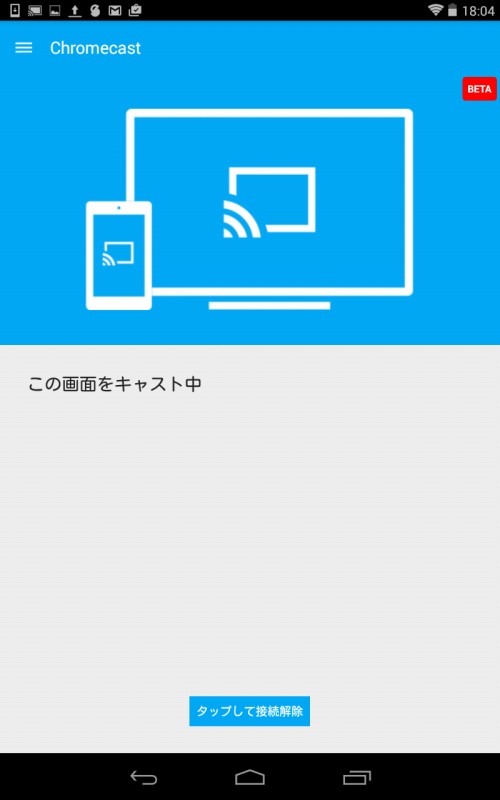
ミラーリングではブロックノイズが出たりして少々厳しい。高画質な動画では顕著なように感じます。スムーズな時なら遅延は1秒に満たないです。ただしブロックノイズと同様、操作内容によっては遅れが大きくなることがあります。
また音楽ファイルを再生していると途中から音が出なくなったりすることがあります。
キャストしたい操作に Chromecast に対応するアプリがあるのなら当然そちらを使ったほうがスムーズです。
ちなみに Chromeリモートデスクトップと組み合わせると、直接キャストするのとは違って Chrome のタブ以外の部分もキャストすることが出来ます。こちらも一般的に行われるケーブル接続には劣ると思いますがそういう使い方も出来るということで参考まで。